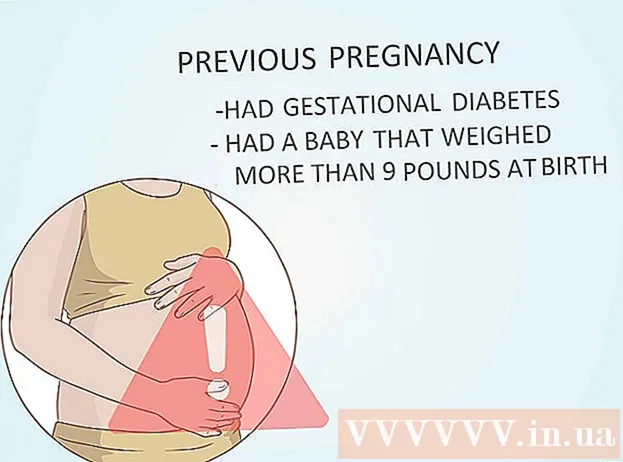作者:
William Ramirez
创建日期:
16 九月 2021
更新日期:
1 七月 2024

内容
Wi-Fi 可让您保持连接,但不安全的 Wi-Fi 会使您的个人信息面临风险。为了保护您的个人信息,请定期更改路由器上的密码。另外,更改您的密码将帮助您保护您的网络免受棘手邻居的侵害!如果您的邻居与您相连,您可能会注意到这一点,因为您的带宽会下降 - 换句话说,速度会下降。在本文中,您将学习如何更改 Wi-Fi 上的密码。
脚步
 1 打开路由器的配置页面。 如果计算机连接到网络,则可以使用浏览器完成此操作。如果您不知道密码并且无法通过 Wi-Fi 打开配置页面,则需要使用以太网线直接连接到路由器。这将“绕过”使用密码的需要。
1 打开路由器的配置页面。 如果计算机连接到网络,则可以使用浏览器完成此操作。如果您不知道密码并且无法通过 Wi-Fi 打开配置页面,则需要使用以太网线直接连接到路由器。这将“绕过”使用密码的需要。 - 路由器具有以下地址: 192.168.1.1, 192.168.0.1, 要么 10.0.1.1 (对于苹果)。在浏览器的地址栏中输入其中一个地址。
- 如果以上地址都没有帮助您打开路由器的配置页面,请按 Win + R 键打开命令提示符并输入命令 指令...之后,将打开一个命令行,您需要在其中输入 配置文件 并按 Enter。在列表中找到活动连接和默认网关地址。这将是您路由器的地址。
- 如果所有其他方法都失败,请按住重置按钮约 30 秒以恢复路由器的默认设置。然后找到您的路由器型号的默认配置地址并在浏览器的地址栏中输入它。
- 有些路由器带有软件(通常是磁盘)。如果您之前自己安装了路由器的软件,那么您可以使用它代替浏览器界面。
 2 输入您的用户名和密码。 任何路由器都需要用户名和密码才能访问网络设置。如果您在第一次设置路由器时没有更改密码,则很可能用户名是“admin”,密码可以是“admin”或“password”(不带引号)。不同的型号可能有不同的密码,因此请在 Internet 上查找您的路由器型号以找出确切的登录信息。
2 输入您的用户名和密码。 任何路由器都需要用户名和密码才能访问网络设置。如果您在第一次设置路由器时没有更改密码,则很可能用户名是“admin”,密码可以是“admin”或“password”(不带引号)。不同的型号可能有不同的密码,因此请在 Internet 上查找您的路由器型号以找出确切的登录信息。 - 如果您长时间更改密码忘记了,或者您得到了别人的路由器,而前所有者没有将其重置为出厂设置,那么请按住重置按钮约30秒。这会将路由器重置为其默认设置,允许您输入原始用户名和密码进行登录。
 3 单击无线选项卡。 进入路由器设置页面后,找到无线选项卡。选项卡的确切名称取决于制造商,但最常见的是“无线”或“无线设置/设置”。
3 单击无线选项卡。 进入路由器设置页面后,找到无线选项卡。选项卡的确切名称取决于制造商,但最常见的是“无线”或“无线设置/设置”。 - 如果“无线”选项卡上有多个项目,请打开“无线安全”。
 4 更改您的密码。 找到标题为“密码”、“密码”或“共享密钥”的窗口。在这里您需要输入您的新密码。对于某些路由器,密码必须输入两次以确保正确输入。
4 更改您的密码。 找到标题为“密码”、“密码”或“共享密钥”的窗口。在这里您需要输入您的新密码。对于某些路由器,密码必须输入两次以确保正确输入。 - 想出一个很难猜到的强密码,如果不是不可能(更好)。它不应该与个人的东西相关联,必须使用大量的数字、不同的大小写和符号,例如“!”、“$”和“#”。
- 复杂密码不得少于八个字符。
 5 检查安全类型。 无线加密主要分为三种类型:WEP、WPA 和 WPA2。为了获得最大的网络安全,最好使用 WPA2。较旧的路由器可能在通过 WPA2 连接时出现问题,因此请使用 WPA 或 WPA/WPA2。强烈不建议使用 WEP 加密,因为它非常容易破解(WEP 密码可以在 30 分钟内破解)。
5 检查安全类型。 无线加密主要分为三种类型:WEP、WPA 和 WPA2。为了获得最大的网络安全,最好使用 WPA2。较旧的路由器可能在通过 WPA2 连接时出现问题,因此请使用 WPA 或 WPA/WPA2。强烈不建议使用 WEP 加密,因为它非常容易破解(WEP 密码可以在 30 分钟内破解)。  6 更改网络名称。 进入设置后,如果您还没有更改网络名称,则值得花时间更改。该名称不应包含个人信息,因为它会在您的网络范围内可见。名称更改将阻止人们尝试连接到您的网络。具有默认网络名称的路由器更容易被破解。
6 更改网络名称。 进入设置后,如果您还没有更改网络名称,则值得花时间更改。该名称不应包含个人信息,因为它会在您的网络范围内可见。名称更改将阻止人们尝试连接到您的网络。具有默认网络名称的路由器更容易被破解。  7 保存设置。 输入新密码后,单击应用或保存按钮。对于不同的路由器,该按钮的位置不同,但大多数情况下它位于页面的开头或结尾。更改将在几秒钟后生效,在此期间连接到网络的设备将断开连接。
7 保存设置。 输入新密码后,单击应用或保存按钮。对于不同的路由器,该按钮的位置不同,但大多数情况下它位于页面的开头或结尾。更改将在几秒钟后生效,在此期间连接到网络的设备将断开连接。 - 更改设置后,您可以使用新密码连接到无线网络。
提示
- 将网络名称更改为您的真实姓名以外的任何名称。在您的网络范围内的人会看到它的名字。
警告
- 确保您的密码强度高。永远不要使用密码:“password”、“12345”、容易猜到的日期和名称,绝对不要在没有密码的情况下离开路由器!
类似文章
- 如何在 DLink WiFi 路由器上更改密码
- 如何建立无线网络
- 如何在 Wi-Fi 上设置密码
- 如何更改无线网络的名称
- 如何找到忘记的WiFi密码